Jak Vytvořit Graf Porovnání v Excelu
Jak Vytvořit Graf Porovnání v Excelu
Krok 1 – Spuštění aplikace Excel
vytvořit srovnání graf v aplikaci Excel, spusťte MS Excel desktop aplikace, a vyberte možnost prázdný sešit.
Krok 2-Zadejte Data
Nyní zadejte data do sešitu. Existuje mnoho způsobů, jak toho dosáhnout: buď zkopírujte & vložit z jiného souboru, nebo můžete vše ručně zadat. Pro tento návod k použití vložíme ukázková data ručně. Jakmile zadáte data, vyberte je.
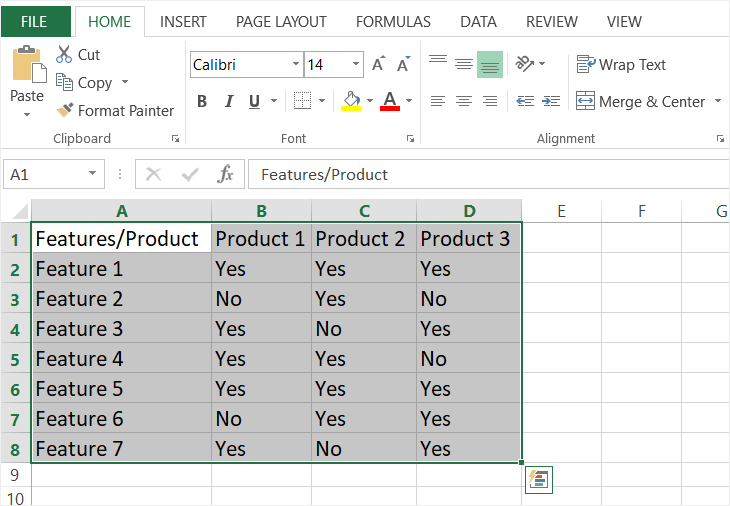
Krok 3 – Vložka pro Porovnání programů
Excel nemá vestavěný srovnání graf nebo jakékoliv srovnání graf šablonu aplikace Excel. Chcete-li tedy vytvořit srovnávací graf v aplikaci Excel, klikneme na ikonu Ohraničení na kartě Domů. Klikněte na rozevírací šipku a vyberte všechny okraje. Jakmile kliknete na všechny hranice, ohraničení zvýrazní každou buňku. Dalším způsobem, jak toho dosáhnout, je kliknutím na tabulku na kartě Vložit.
Krok 4-Přizpůsobte
nyní je připraven základní srovnávací graf v aplikaci Excel. Můžete jej upravit a přizpůsobit podle svých představ. Excel má mnoho nástrojů pro formátování. Můžete změnit písmo, přidat obrázky, přidat vodoznak, změnit barvy a mnohem více. Pomocí karty Vložit a karty domů prozkoumejte všechny různé možnosti. Chcete-li do srovnávacího grafu přidat další podrobnosti a definici, upravte ohraničení kliknutím na další ohraničení pod hranicemi na kartě Domů.
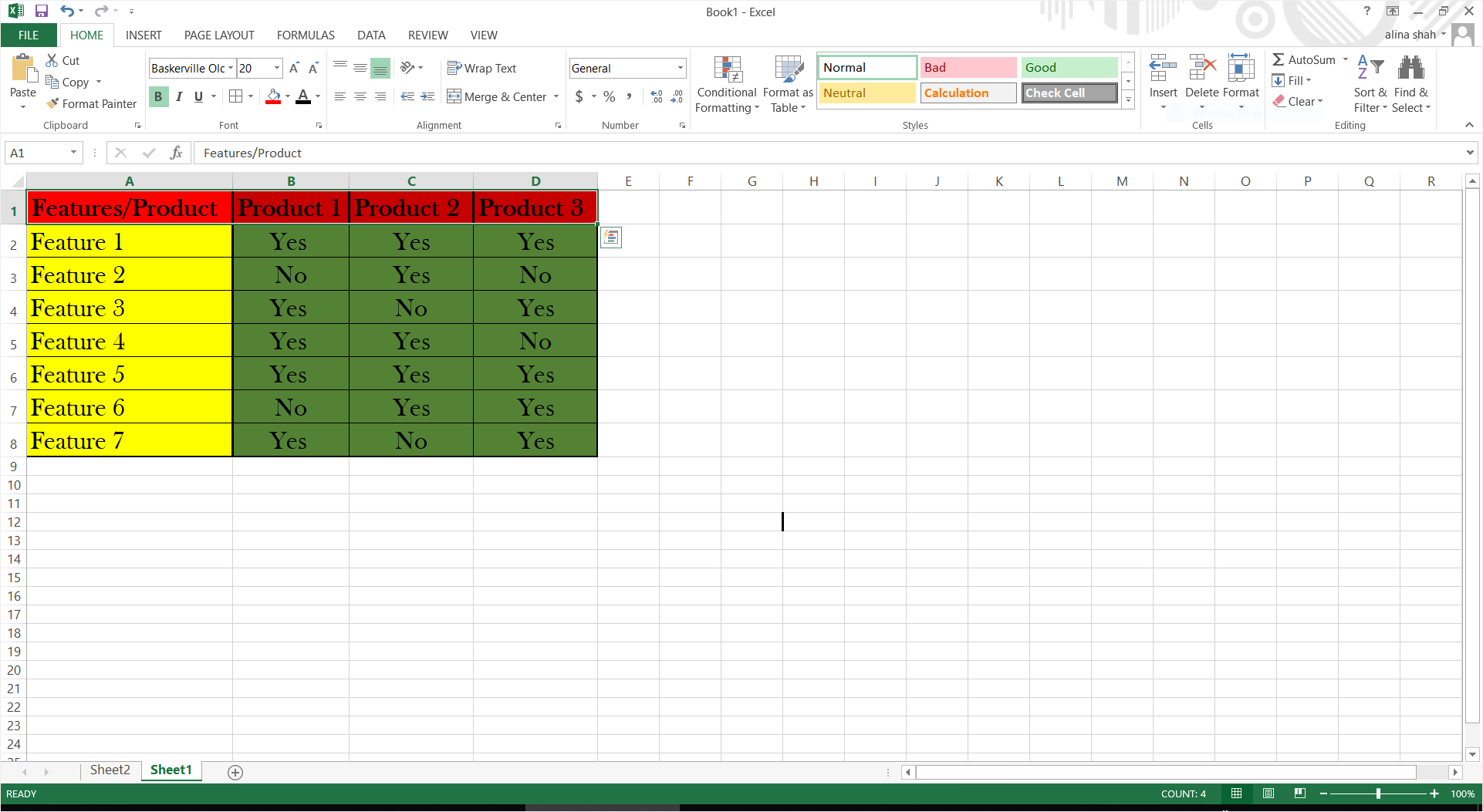
5. Krok – Uložit
Když se vaše srovnání graf v aplikaci Excel je kompletní, můžete uložit výsledný dokument. Přejděte na soubor a klikněte na Uložit. Na obrazovce se objeví vyskakovací okno. Pojmenujte soubor, procházejte umístění souboru a klikněte na Uložit pro uložení souboru.
jak vytvořit srovnávací graf v Edraw Max
jako víceúčelový grafický nástroj pro vizuální obsah má Edraw Max Online širokou škálu šablon pro vás. Jak již bylo uvedeno výše, neexistuje žádná šablona srovnávacího grafu Excel, ale Edraw lze použít k vytvoření více než 20 typů schematického obsahu. Chcete-li vytvořit srovnávací graf v Edraw, postupujte podle našeho návodu, jak vytvořit srovnávací graf pomocí Edraw.
Krok 1-Přejděte na Edraw
otevřete Edraw Max Online Pomocí tohoto odkazu https://www.edrawmax.com/online/.
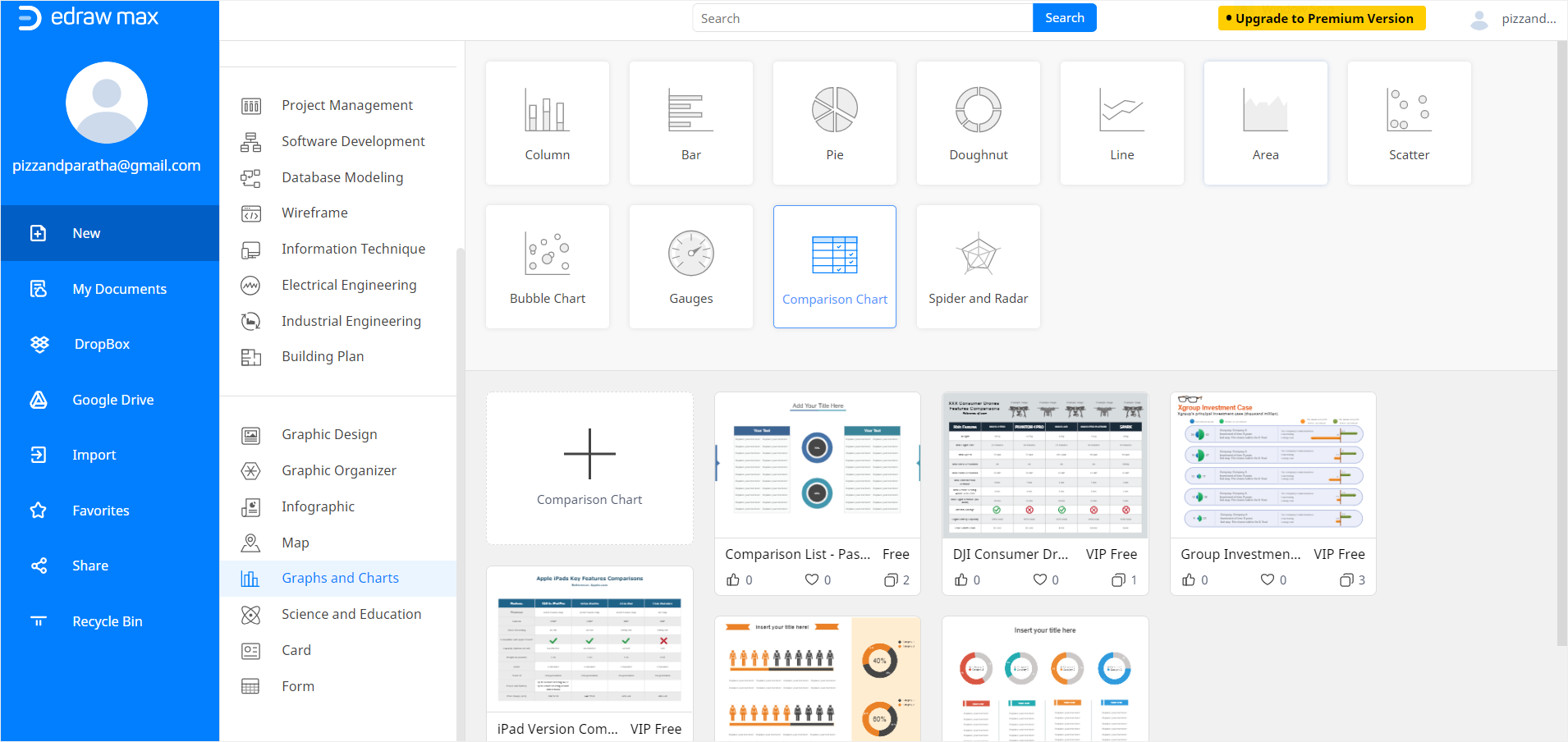
Krok 2 – Hledání Šablony
přejděte dolů na Grafy a tabulky v navigačním podokně uvedeny na levé straně obrazovky. Jakmile kliknete na grafy a grafy, budou uvedeny různé typy grafů spolu s různými šablonami. Nyní vyberte srovnávací graf a prohledávejte šablony. Můžete použít bezplatnou šablonu srovnávacího grafu Edraw nebo vytvořit prázdnou stránku a vytvořit ji od nuly. Pro tento tutoriál použijeme bezplatnou šablonu. Jakmile kliknete na šablonu, otevře se nová karta Edraw.
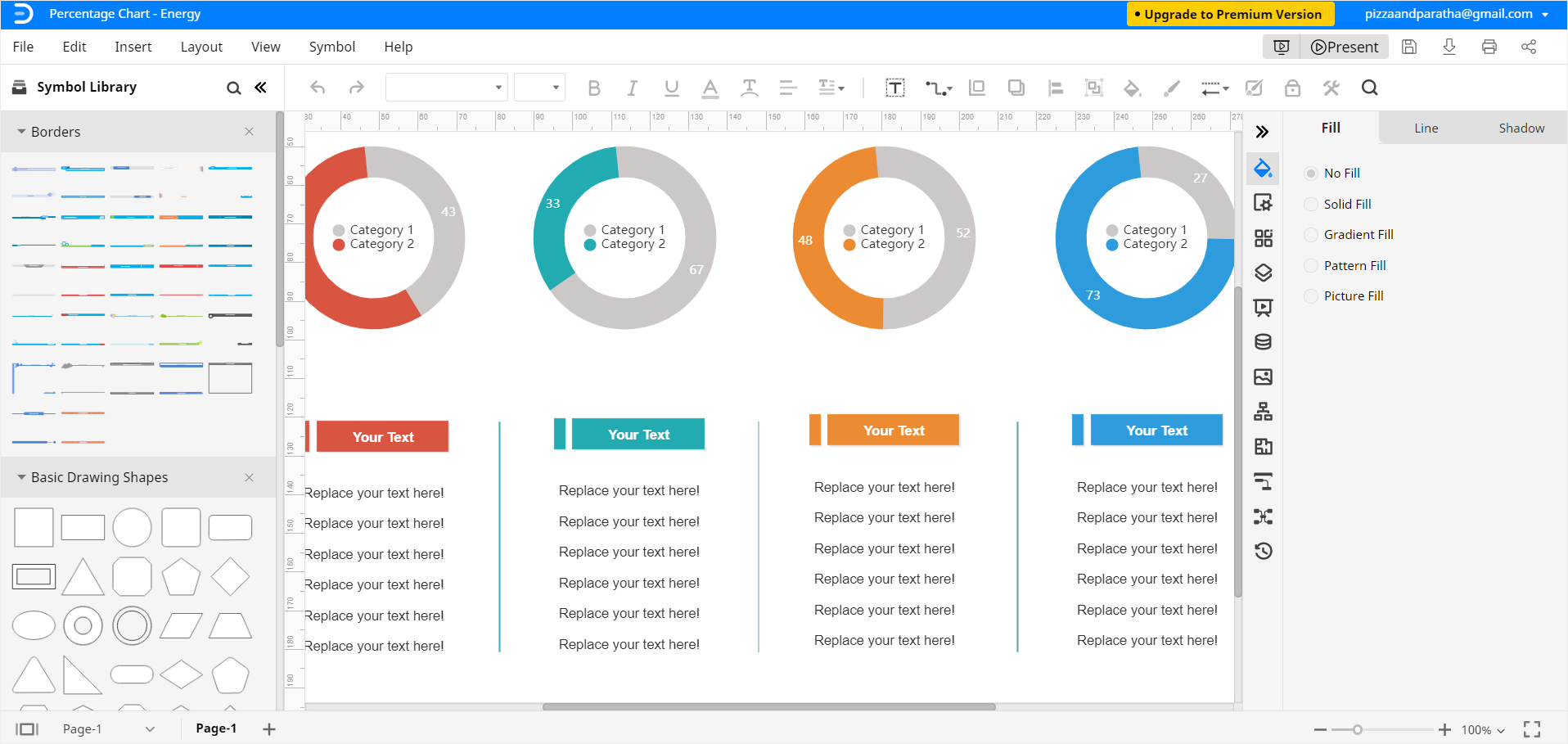
Krok 3 – Přidat Data a Přizpůsobit
Nyní můžete upravit a přizpůsobit svůj graf porovnání pomocí různých nástrojů pro formátování na pravé straně obrazovky. Upravte velikost, tvar, barvu, zarovnání a další podrobnosti podle svých představ. Všechna relevantní data můžete zadat do srovnávacího grafu jednoduchým zadáním.

Krok 4 – Uložit
Jakmile jste dokončili srovnání, můžete soubor uložit pro pozdější použití nebo úpravy.
jak uložit graf Edraw jako soubor aplikace Excel
Edraw Max Online umožňuje exportovat a sdílet dokumenty Edraw ve formátu souboru MS Excel a dalšího softwaru. Chcete-li soubor Edraw uložit jako dokument MS Excel, klikněte na soubor > exportovat a klikněte na Export do Excelu (.xlsx). Tímto způsobem můžete zobrazit a upravit srovnávací tabulku v aplikaci Excel a sdílet ji s těmi, kteří používají odpovídající software.
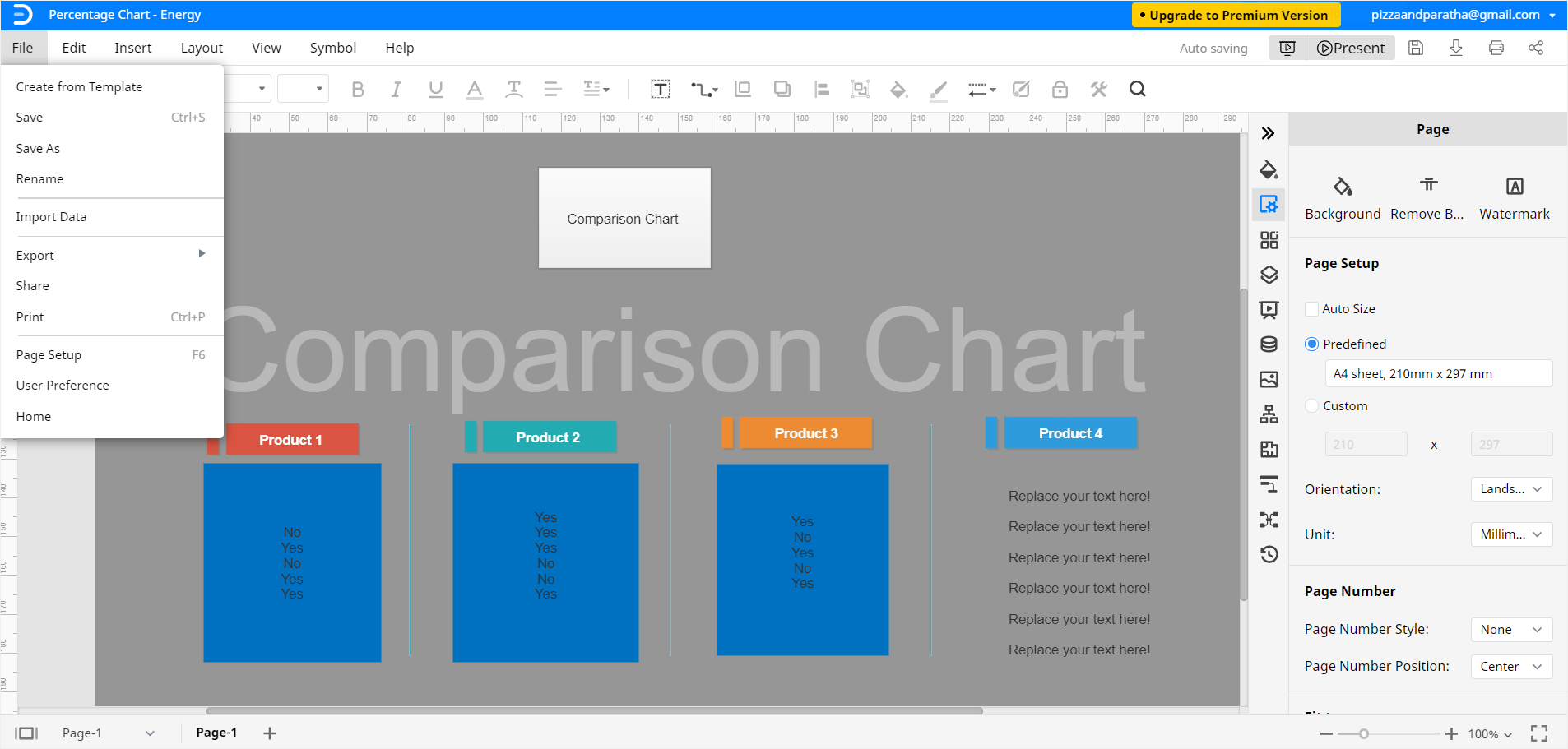
můžete také uložit Edraw dokumenty v Google Drive a Dropbox pro on-line sdílení a ochranu cloud. Klikněte na soubor a poté Uložit jako. Vyberte požadované umístění cloudu a klikněte na OK.
náš základní návod, jak vytvořit srovnávací graf v Excelu a Edraw Max Online, končí zde.